Option -tasten er en stærk allieret i din overgang fra ny, nybegynder af OS X til den power -bruger, du vil være. Der er masser af funktioner i menulinjen, der er skjult bag denne undervurderede og beskedne Option -tast.
Her er nogle af de mere nyttige.
Skift hurtigt lydindstillinger

Normalt, hvis du vil ændre lydindstillinger, starter du Systemindstillinger, klikker på ikonet Lydpræference, og skifter derefter lydudgang og inputindstillinger derfra. Brug i stedet tasten Option - hold den nede, mens du klikker på volumenmenulinjen, og du får adgang til de tilsluttede input og output.
Flere trådløse oplysninger

Hvis du klikker på WiFi -regnbuen i din menulinje, ser du de tilgængelige WiFi -netværk i nærheden plus et låsikon, hvis de er beskyttet med adgangskode. Hold Option -tasten nede, og du vil se masser af information om den WiFi -adgangsknude, du har forbindelse til, inklusive dets SSID, typen af 802.11, du har forbindelse til, kanalen, signalstyrken og hastigheden på smitte. Dette kan alt sammen hjælpe, hvis du foretager fejlfinding af en langsom WiFi -forbindelse.
Ekstra Bluetooth -detaljer

Typisk giver ikonet Bluetooth -menulinje dig mulighed for at oprette forbindelse til allerede parrede enheder, åbne ruden Indstillinger og tænde og slukke Bluetooth. Tilføj Option -tasten, når du klikker på den, og du får vist Bluetooth -versionsnummeret (nyttigt, hvis du tjekker, om et bestemt headset eller højttaler vil fungere sammen med din Mac), navnet på din Mac (godt, når du slutter en anden enhed til den) og Bluetooth -adressen (nyttig til fejlfinding). Du kan også oprette en Bluetooth -diagnoserapport på dit skrivebord, hvis det flyder din båd.
Spring om denne Mac
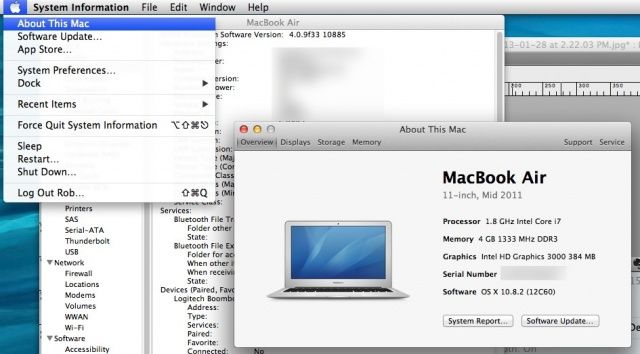
Normalt vil du, når du klikker på Apple -menuen, se "Om denne Mac", som viser dig en oversigt over din Macs oplysninger, f.eks. Dens processor, hukommelse og hvilken OS X -version, du kører. Derefter kan du klikke på knappen "Flere oplysninger ..." og derefter på "Systemrapport ..." for at komme til den gigantiske liste over tekniske specifikationer om din Mac og dens flere undersystemer. For at springe alt dette over, skal du blot trykke på Option -tasten, når du klikker på Apple -menuen, og du går direkte til systemrapporten.
Billede: NTL World

![Gør dine iBooks til lydbøger (af en slags) [iOS -tip]](/f/6a9de90df94570e45a3180a2e68639ec.jpg?width=81&height=81)